Zmiana hasła użytkownika w Windows Server 2019 RDP
Aby zmienić hasło użytkownika lokalnego, w tym hasło administratora w systemie Windows Server 2019, wykonaj następujące czynności:
1) Naciśnij kombinację klawiszy"CTRL +ALT+ DEL" na klawiaturze, jeśli jesteś na komputerze fizycznym, lub"CTRL + ALT + END", jeśli jesteś podłączony do serwera za pośrednictwem RDP:
2) Kliknij " Zmień hasło"
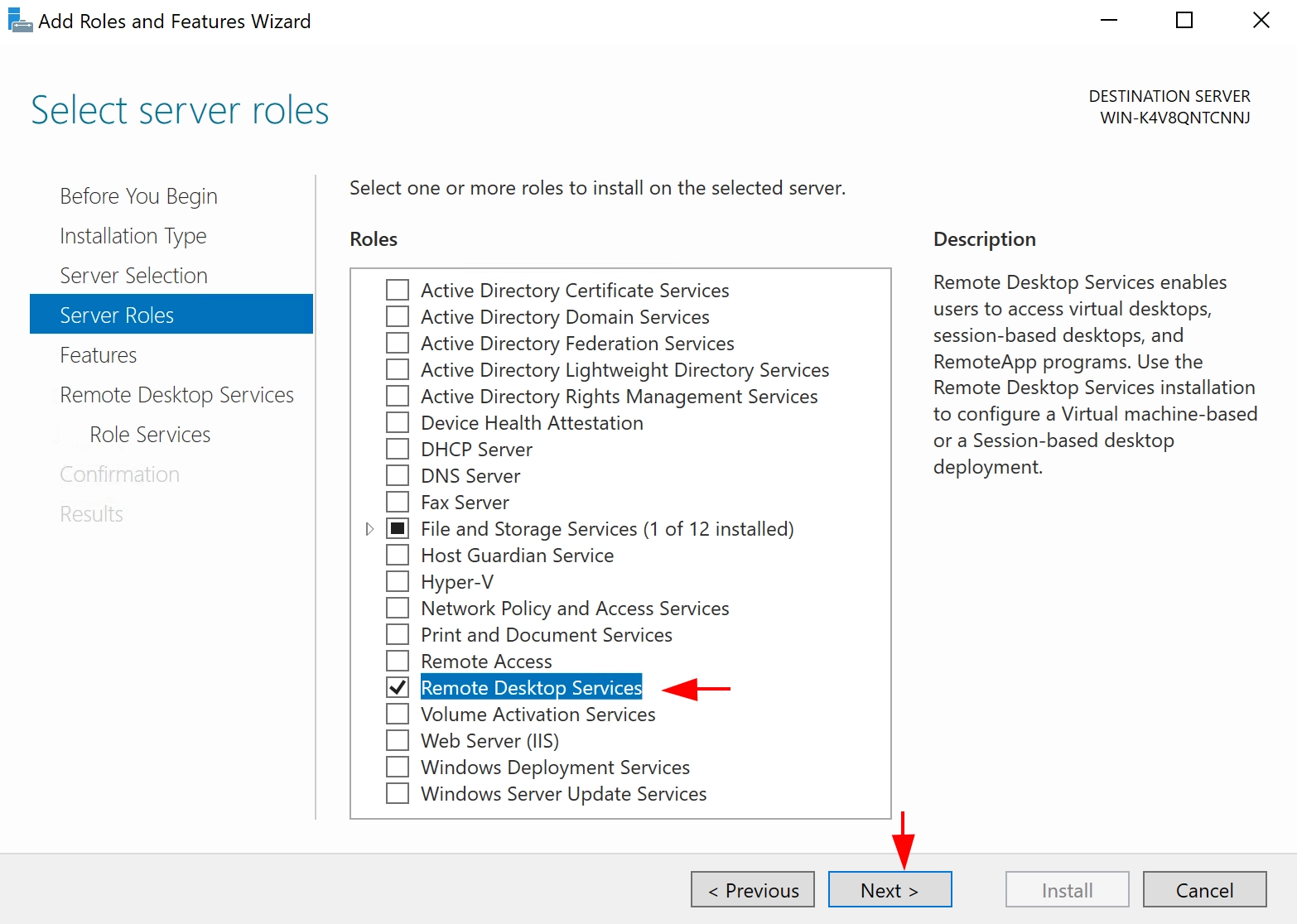
3) Wprowadź nazwę użytkownika, stare hasło, a następnie dwukrotnie wprowadź nowe hasło i potwierdź zmianę hasła.
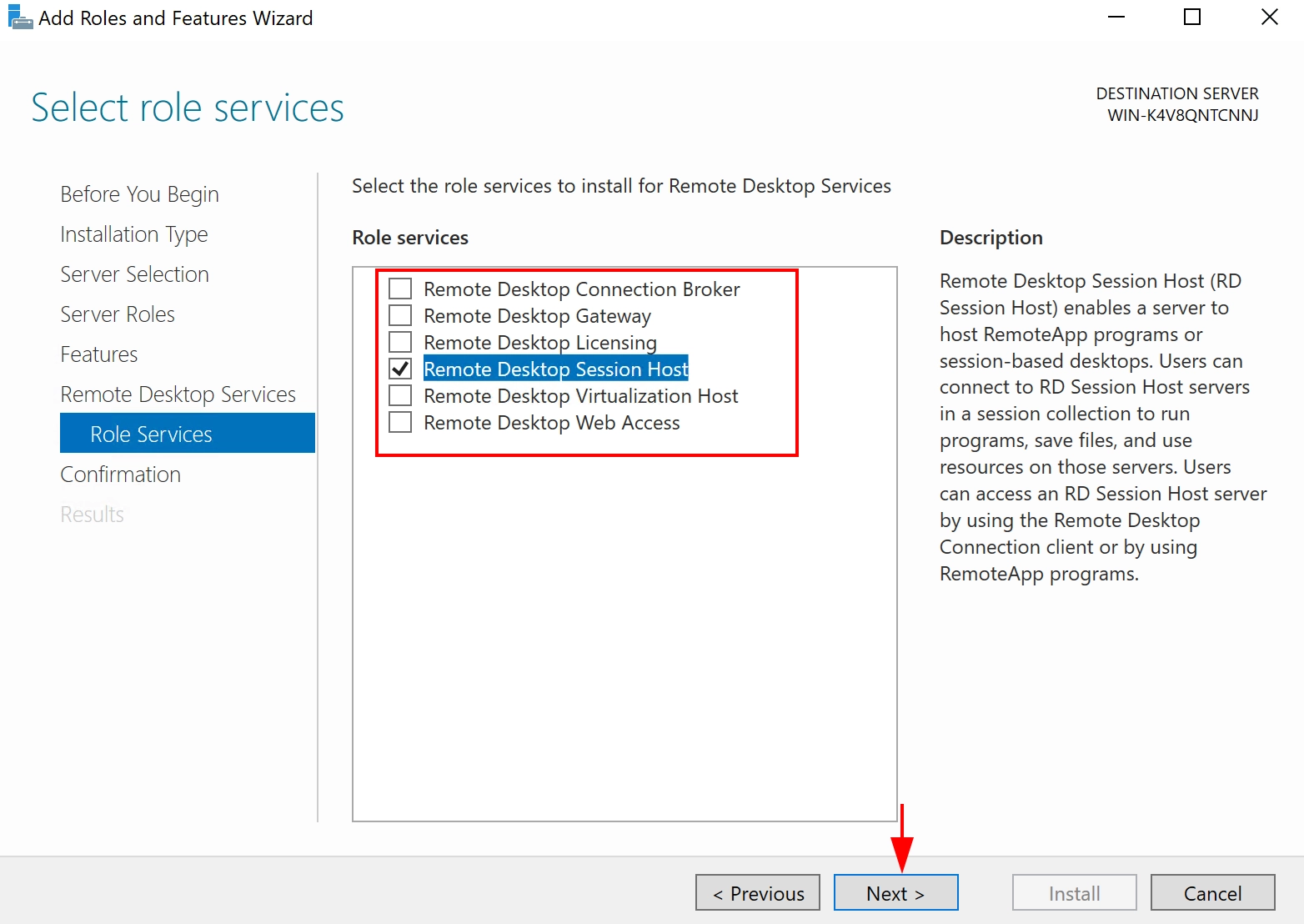
3.1) Jeśli wprowadziłeś wszystko poprawnie, ale otrzymałeś taki komunikat, oznacza to, że Twoje nowe hasło nie spełnia wymagań dotyczących złożoności hasła, powtórz krok 3 ponownie, z bardziej złożonym nowym hasłem:
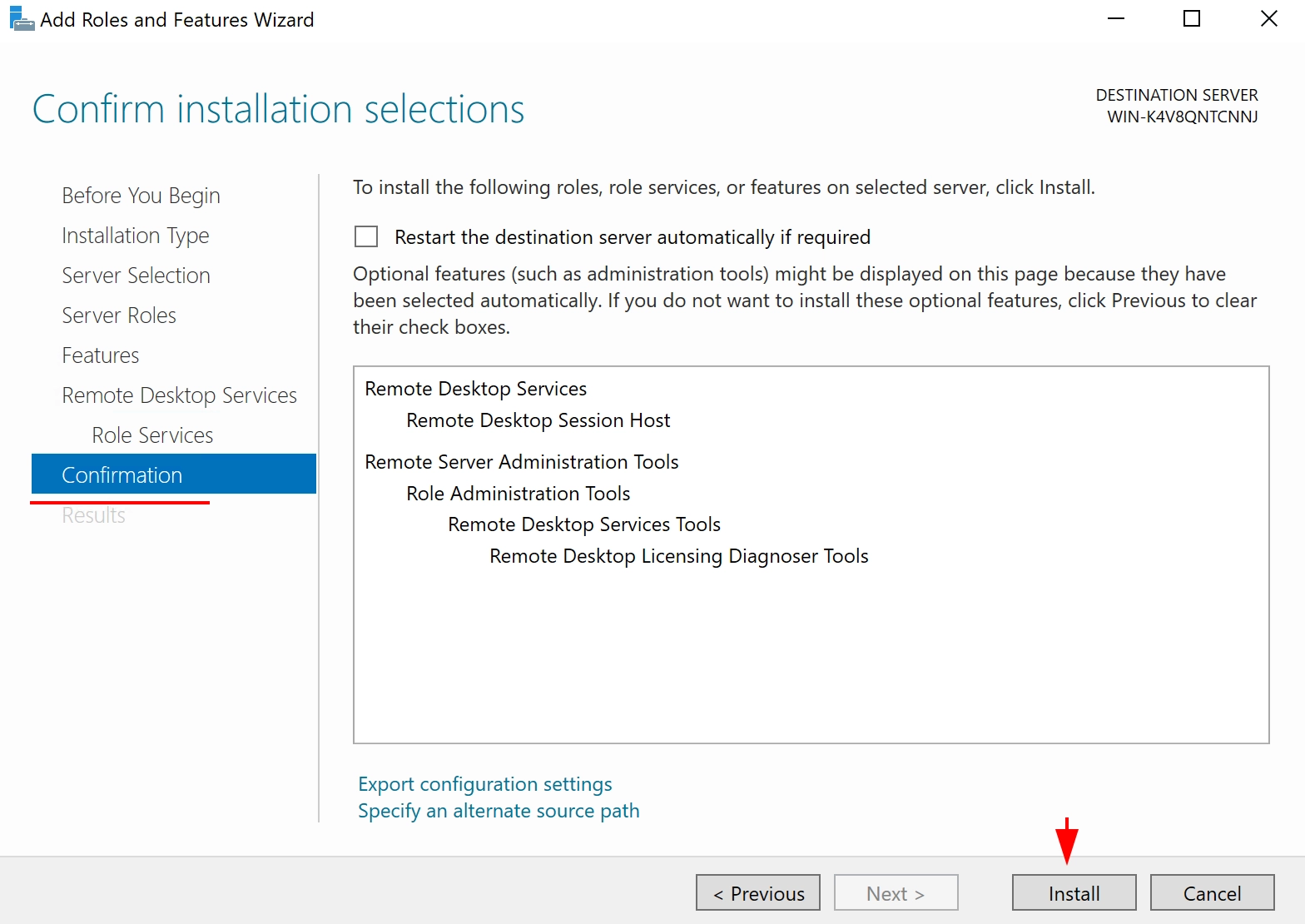
Gotowe, hasło zmienione.













































